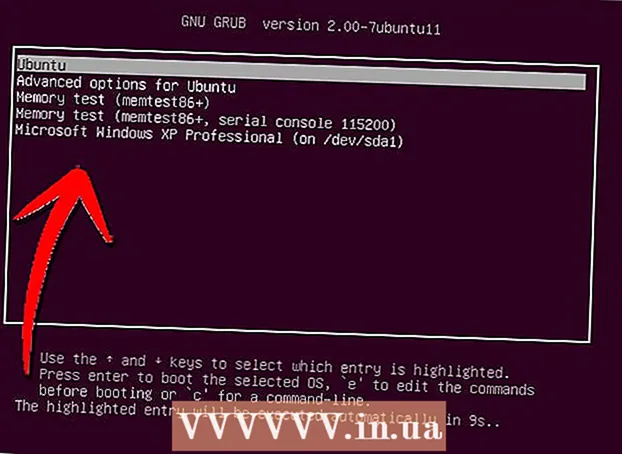著者:
Roger Morrison
作成日:
4 9月 2021
更新日:
21 六月 2024

コンテンツ
Chromecastには、Chromeウィンドウをテレビまたは別の画面に転送するオプションがあります。すべての電子機器と同様に、何かがうまくいかない可能性があります。通常、Chromecastの問題を解決する最も簡単な方法は、工場出荷時のリセットを行うことです。その後、すべてを再構成する必要がありますが、数分しかかかりません。
ステップに
方法1/3:Chromecastデスクトップアプリを使用する
 パソコンでChromecastアプリを開きます。 これは、デスクトップ、[スタート]メニュー、または[アプリケーション]フォルダーにあります。
パソコンでChromecastアプリを開きます。 これは、デスクトップ、[スタート]メニュー、または[アプリケーション]フォルダーにあります。 - Chromecastアプリがインストールされていない場合は、cast.google.com / chromecast / setup /からダウンロードできます。
- この方法は、Chromecastに接続できる場合にのみ機能します。
 Chromecastを選択します。 ネットワークに複数のChromecastが接続されている場合は、変更するドングルを選択する必要があります。
Chromecastを選択します。 ネットワークに複数のChromecastが接続されている場合は、変更するドングルを選択する必要があります。  ボタンを押す 。設定。
ボタンを押す 。設定。  ボタンを押す 。工場出荷時のリセット。 [リセット]をクリックして確認します。これにより、Chromecastが工場出荷時の設定にリセットされます。 Chromecastドングルを使用するには、もう一度設定する必要があります。
ボタンを押す 。工場出荷時のリセット。 [リセット]をクリックして確認します。これにより、Chromecastが工場出荷時の設定にリセットされます。 Chromecastドングルを使用するには、もう一度設定する必要があります。
方法2/3:Chromecastモバイルアプリを使用する
 AndroidのGooglePlayストアからChromecastアプリをダウンロードします。 iOSアプリから工場出荷時のリセットを実行することはできません。
AndroidのGooglePlayストアからChromecastアプリをダウンロードします。 iOSアプリから工場出荷時のリセットを実行することはできません。 - この方法は、Chromecastに接続できる場合にのみ機能します。
 メニューボタンをタップします。 これは左上隅にあります
メニューボタンをタップします。 これは左上隅にあります  「設定」をタップします。 これにより、Chromecastの[設定]メニューが開きます。
「設定」をタップします。 これにより、Chromecastの[設定]メニューが開きます。  「Chromecastを工場出荷時にリセット」をタップします。 確認後、Chromecastは工場出荷時の設定に戻ります。セットアップを再度実行する必要があります。
「Chromecastを工場出荷時にリセット」をタップします。 確認後、Chromecastは工場出荷時の設定に戻ります。セットアップを再度実行する必要があります。
方法3/3:Chromecastの[リセット]ボタンを使用する
 テレビでChromecastを見つけます。 リセットできるように、必ず接続したままにしてください。 Chromecastは、接続されている場合はリセットできません。
テレビでChromecastを見つけます。 リセットできるように、必ず接続したままにしてください。 Chromecastは、接続されている場合はリセットできません。  リセットボタンを押し続けます。 このボタンは、Chromecastドングルの端にあるマイクロUSBポートの横にあります。
リセットボタンを押し続けます。 このボタンは、Chromecastドングルの端にあるマイクロUSBポートの横にあります。  リセットボタンを25秒間押し続けます。 Chromecastのライトが点滅し始め、テレビに「工場出荷時のデフォルトにリセットしています」というメッセージとともにChromecastのロゴが表示されます。
リセットボタンを25秒間押し続けます。 Chromecastのライトが点滅し始め、テレビに「工場出荷時のデフォルトにリセットしています」というメッセージとともにChromecastのロゴが表示されます。  Chromecastをリセットします。 Chromecastをリセットした後、使用する前にセットアップを再度実行する必要があります。
Chromecastをリセットします。 Chromecastをリセットした後、使用する前にセットアップを再度実行する必要があります。